GIGAスクール構想が始まり、すでに多くの学校に1人1タブレットが支給されていると思います。
研究授業ではそんなICTを活用した授業が求められており、タブレットで学習することのメリットをどう活かしていくか考えながら授業案を立てなくてはなりません。
今回はそんな授業での活用場面や学校アンケートなど様々な場面で使用できるスキルを身につけるために、Google認定教育者の資格をを得るメリットを体験をもとに話していきたいと思います。

Google認定教育者の資格の勉強をして本当によかった!
ぜひ資格を取ろう!
- Googleのツールの活用方法がわかる
- 学校業務の効率化ができるようになる
- 日常生活にICTが溶け込み楽ができる
Google認定教育者とは?
Googleにはさまざまなツールが無料で使用できます。
ドキュメント、スプレッドシート、スライド、フォーム、ジャムボード、・・・
そのツールにはそれぞれ特徴があり、必要な時に必要なツールを使用することで生活がより豊かになります。
今回紹介する “Google認定教育者” は、授業で Google のツールを使いこなすスキルをもった人ですということを証明する資格です。
この “Google認定教育者” でなくても各種ツールを使いこなすことができる人はいます。
ではなんのためにこの資格を取得するのかというと、自分自身がGoogleのツールを活用できる人であるという自信を持つことができるためだと考えます。
この資格を持っているから特段教員生活に影響を及ぼすことはありません。
ですが、自信を持つことができるからこそ、挑戦的な授業や新たな提案ができるのです。
何を学ぶのか?
Googleの各種サービスがどのように活用できるのかなどを学びます。
さまざまな国での取り組みを事例に挙げながら、具体的な活用方法を知ることができ、その中から今の職場や現状にあった使用方法を考えるきっかけとなります。
単にドキュメントを使用して終わりではなく、そのドキュメントをどう活用していくかまでを学習します。具体的には、ドキュメントの共有の仕方であったり、サイトを活用してポートフォリオのようにまとめたりなどです。
さまざまなツールを点として使用するのではなく、1つのまとまりとして活用していく、共有の文化について学習します。
学ぶメリット
共有の文化を知ることができる
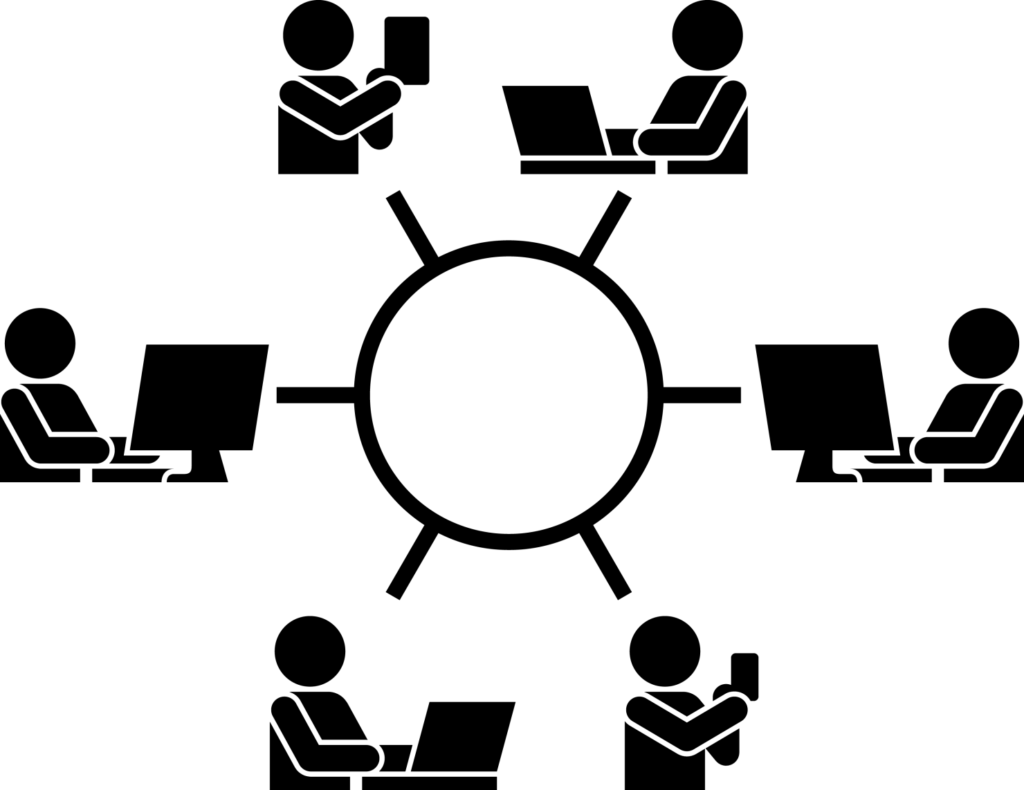
WordやExcelを主に使用しています。
わたしの勤務校では共有に制限がかけられており、職員間でも共有することができません。
従って、1つ1つのファイルをいつ誰がどこを編集したのかわからないのです。
しかし、GoogleのツールはGmailアドレスさえあれば簡単にデータを共有することができます。
それは職員間であっても職員生徒間であっても同様です。
例えば全校でアンケートを取る際、以前だとアンケート用紙を配布し、担任が集計し、1つのExcelファイルにデータを手で入力して…としなければなりませんでした。
今はGoogleフォームとスプレッドシートを活用して、タブレットから直接回答し、データ処理はリアルタイムに自動で行い、誰がいつ、どのような回答を入力したのかを一瞬で見ることができます。
誰かの所有物のようであったデータを、任意のグループの中で共有のデータとしていつでも使用できる形で置いておくことができる共有の文化を知ることができ、業務の効率がグッと上がりました。
生徒の積極的な活用による先生の働き方の変化が生まれる

先生が常に完璧にできる必要はありません。生徒から教えてもらいながら、その生徒を活躍させながら学級全員の力を高めていくこともできるからです。ただ、生徒はただ待っていてもICTを活用できるようにはなりません。そこには先生のなんらかの指導や助言などの関わりがあるはずです。その関わりも知識として持っているものであれば、より高次からの指導や助言ができ、生徒の「やってみたい」という可能性をより伸ばすことができます。
例えば日々の健康チェックや消毒のチェックなどアナログなチェックリストで行っているものを全校統一でスプレッドシートなどで管理できたら指導はより楽になると思いませんか?
その活用の可能性を広げてあげることで教師がいなくてもICTを活用して生徒も効率的な役割活動を行うことができ、先生の雑務を削減していくことができます。
まさに一石二鳥です。
現在、授業での活用が求められていたり、今後の教育活動の中でICTの活用は避けては通れないものになってきています。ICTをやらされているものから、鉛筆と同じように学ぶ道具の1つとして使用できるようになることで、ICTの活用をどうしようなんて悩みがなくなりますし、ペーパーレスになれることで印刷する時間を短縮することができ、勤務の効率化ができます。
(おまけ)
生徒からの評価が上がりました。(正確には上がった気がするかもしれません…笑)
『先生も勉強しているの!?』『大人って勉強しないと思っていた!』など大人が勉強していることに驚いている生徒が何人もいました。わたしも高校の時の先生が他の教科の教員免許を取るために必死に勉強していることを知った時は『すごいなぁ〜』と思っていました。
勉強しなさい!と口で言うだけでなく、先生自ら勉強する姿を見せ、勉強することの楽しさや価値を伝えていけるといいですね。生徒も(当時のわたしも)口だけの先生よりも、何かに頑張って取り組み、小さなことでもいいから結果を残している先生の方が魅力的に感じます。
Google認定教育者になるために
さて、Google認定教育者の資格を取ろうと思っても、何をどうしていいのか分からなければ学習の見通しが持てず、モチベーションが下がってしまいます。そこで、自分の経験をもとに学習の進め方やテストに関して紹介していきます。

おススメはやると決めてから1ヶ月以内に認定試験を受けること!
限られた時間の中でどう勉強時間を生み出すかを考えることでモチベーションアップ!
資格の種類
Google認定教育者にはレベル1、レベル2 、トレーナーという資格の種類があります。
それぞれ、
レベル1・・・授業で Google のツールを使いこなすスキルがあることの証明
レベル2・・・専門知識とテクノロジー導入の高度なスキルを有していることを証明
トレーナー・・・取得した知識やスキルを周りの人に広めることができる
となっています。まずは、レベル1の資格を取ることを目標として勉強していきましょう。
勉強の仕方
Google for Education のページの中にある、Teacher Centerからトレーニングを受けることができます。
レベル1は13ユニット15時間程度、レベル2は11ユニット15時間程度のトレーニング内容となっています。
両者ともにユニットレビューを繰り返し行ったり、実際にツールを使用したりすることで知識とスキルを身についていくので、実際には上記に示した時間に加え、復習の学習時間が必要であると思ってください。
わたしは、ひたすらオンライン上にある問題を解きました。紙に書いて覚えるよりもとにかく実践を大切にしていくと良いと思います。自分の勤務校で支給されているタブレットを使ってさまざまなツールを実際に授業で使うことを想定して使ってみました。実際に目的があって学習することができたので、学んだことがすぐに生かされ、学習意欲を維持できました。
テストに関して
Google 認定プログラムの信頼性を保つため、試験の秘密保持契約(NDA)に同意する必要があります。従って試験の内容について詳しくは書くことができないので、「こんな感じか」程度に見ていただければと思います。
試験時間は180分(3時間)
<選択式問題>
択一選択問題:適切な回答を1つ選ぶ問題です。
複数選択問題:問題の回答として相応しいものを全て選ぶ問題です。
並び替え問題:手順などを示したブロックなどをドラック&ドロップで並び替えます。
<実技試験>
Googleの各種ツール(トレーニングのユニットの中で出てきたツールなど)を使用して、正しく操作できるのかを問う問題です。指示に従ってツールを使用していきます。トレーニングしておけば、問題なくできるはずです。
また、試験自体はオンラインで行います。その際、PCのカメラで試験中の様子を録画されます。途中でトイレに行ったりすることができないと思いますので、事前に済ませておくことをおススメします。
結果について
試験終了の合図をこちらがすると、5分ほど待った後、メールが届きます。
合格している場合、Google認定教育者の認定バッジ(画像)と認定証(PDF)がもらえます。
合格して得られた証明は3年間の有効期限があります。
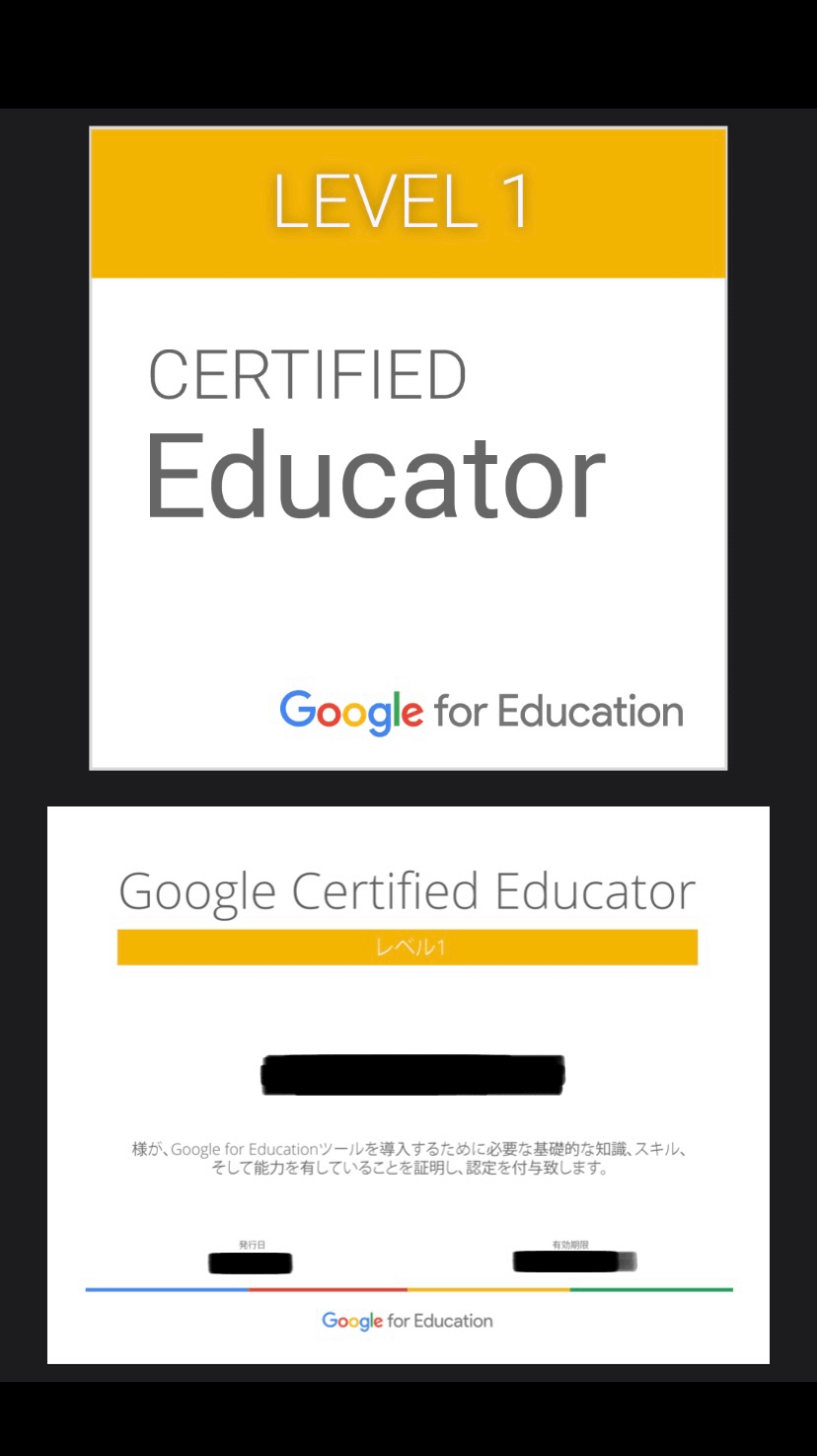
まとめ
Google認定教育者を取ることで、今の教育現場の課題の一部をより良いものにしてくことができます。
どのみち、文部科学省や各都道府県の教育委員会が「ICTの活用を積極的に行いなさい」といっている現状を考えると、ICTを活用しないという選択肢は今後ないように感じます。だったらICTを人並みに使えて、ある程度活用できた方が最終的には楽です。
今のやるべきこととされているタスクをICTを活用したらどう楽になるか考え、実践していくことでICTの活用方法をもっと知りたくなるはずです。そう思えるためにも、ぜひGoogle認定教育者の資格を取得してみてはいかがでしょうか。
では!
















コメント